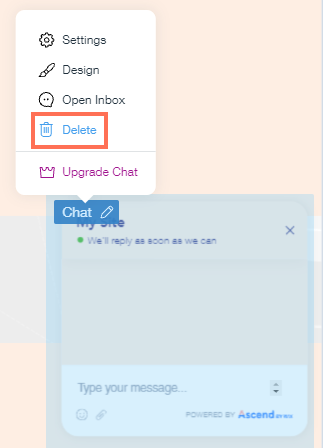ADI: Etwas von deiner Website löschen
3 Min. Lesezeit
Wenn du eine ADI-Vorlage für deine Website auswählst, werden Seiten, Abschnitte und Elemente automatisch hinzugefügt. Personalisiere deine Website und passe sie jederzeit an, indem du Elemente auf deiner Website löschst oder ausblendest.
Erfahre mehr über:
Einen Seitenabschnitt löschen
Du kannst einen Abschnitt jederzeit von deiner ADI-Website löschen.
Um einen Seitenabschnitt zu löschen:
- Klicke auf den Abschnitt, den du löschen möchtest.
- Klicke auf das Symbol für Mehr anzeigen
 .
. - Klicke Löschen.
- Klicke zur Bestätigung erneut auf Löschen.
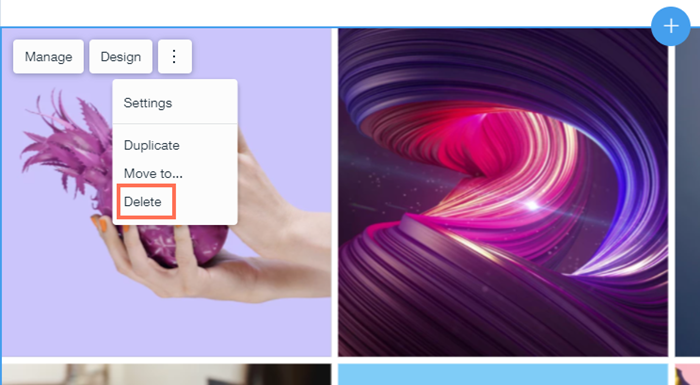
Eine Seite löschen
Du kannst eine Seite jederzeit von deiner ADI-Website löschen. Wenn du eine Seite löschst, entfernst du sie aus deinem Website-Menü.
Um eine Seite zu löschen:
- Klicke in der oberen Leiste von ADI auf das Menü Seiten.
- Fahre mit der Maus über die Seite, die du löschen möchtest, und klicke auf das Symbol für Einstellungen
 .
. - Klicke Löschen.
- Klicke im Pop-up-Fenster auf Löschen.
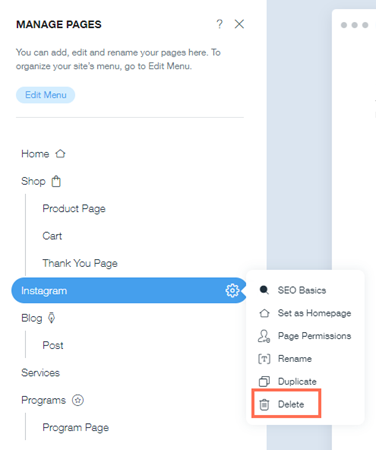
Ein Element aus einem Abschnitt ausblenden
Du kannst auswählen, welche Elemente oder Textfelder in deinen Abschnitten angezeigt werden. Das bedeutet, dass du deine Abschnitte genau nach deinen Wünschen anpassen kannst. Wenn du ein Element ausblendest, wird es nicht gelöscht, du kannst es später jederzeit wieder einblenden.
Um ein Element aus einem Abschnitt auszublenden:
- Klicke auf den Abschnitt, der das Element oder Textfeld enthält, das du ein- oder ausblenden möchtest.
- Klicke auf Bearbeiten.
- Aktiviere oder deaktiviere neben dem entsprechenden Feld das Symbol für Ein-/Ausblenden:
- Ausgewählt. Das Element oder Textfeld wird angezeigt.
- Deaktiviert: Das Element oder Textfeld ist ausgeblendet.
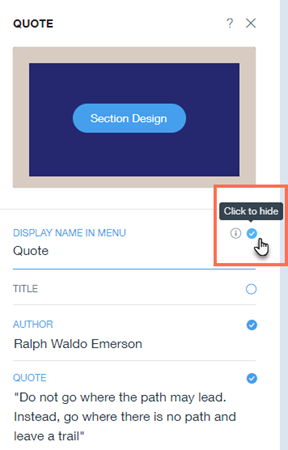
Eine App löschen
Du kannst eine App jederzeit von deiner Website löschen.
Hinweis:
Um bestimmte Apps zu löschen, z. B. den Mitgliederbereich und den Wix Blog, musst du die Seite löschen, auf der sich die App befindet. Mehr erfahren
Um eine App zu löschen:
- Klicke auf die App und klicke auf das Symbol für Bearbeiten
 .
. - Klicke auf Löschen.
- Klicke zum Bestätigen auf Löschen.